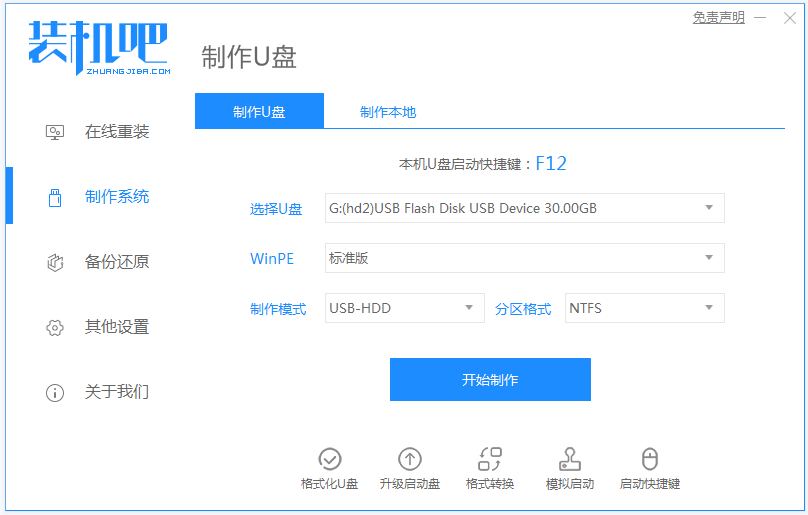
台式电脑使用的时间久后容易出现各种各样的问题,最常见的就是电脑无法开机的情况。很多人遇到这些问题的时候往往不知所措。那么当台式电脑开不了机怎么办呢?下面小编就给大家分析下台式电脑开不了机的解决方法。
1、首先,如果是电脑蓝屏或黑屏显示页面的话,一般都是系统故障问题居多。这种基本可以通过制作u盘启动盘重装系统解决。具体的步骤参照:装机吧u盘重装windows系统教程。
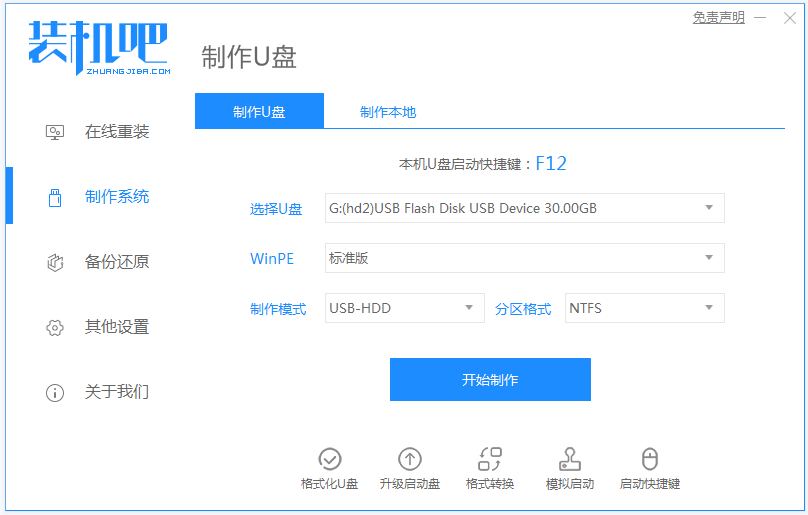
2、如果是还没进系统,只是黑屏没有任何界面显示的话,一般都是电脑硬件问题居多。可按照下面的方法一一排查。
线缆连接。首先看电源线的是否插、电源插座是否有电。然后将主机后面的那些线缆插头全部检查插紧。

3、电源问题。先看电源风扇是否转动?可以用手放到主机后面电源风扇出风口处在上电后感受。如果上电后,感觉有风同电源正常。还有另外一种方法查看电源正常于否,那就是查看键盘的三个指示灯(NumLock、CapsLock、ScrollLock),看他们是否闪了一下,如果是,则电源正常。当然有些主机也提供了灯来查看电脑是否加起电。

4、显示器问题。一般这个现象不易出现,如果你确认主机上电后,显示器也正常上电后却长时间一点反应都没有。那你就中彩了,有可能是显示器出现了问题。如果是显示器问题,请到专业店去检修。

5、内存问题。这个问题还是比较常见的,因为电脑长期放置,因为温度等问题会出现设备老化或膨胀,更多的是灰尘和污迹影响,会出现内存在插槽里接触不良。可以将内存卡从插槽里取出用酒精等擦拭,晾干后重新插入。给主机上电,查看电脑是否已启动。

6、硬盘问题。机械硬盘受到震动或者不正常使用,很容易出现故障。如果开机出现:“primary masterharddiskfail”,则是硬盘出现了问题。

7、显卡问题。开机无显示,此类故障一般是因为显卡与主板接触不良或主板插槽有问题造成。如果是独立显卡,可以将之取出用酒精擦拭。如果出现显示花屏,看不清字迹,此类故障一般是由于显示器或显卡不支持高分辨率而造成的。

以上便是关于台式电脑开不了机的解决方法,希望能帮到大家。






 粤公网安备 44130202001059号
粤公网安备 44130202001059号